ASUS ZenWatch 穿戴裝置 開箱分享, 智慧延伸 經典美腕


行動裝置的普及,讓穿戴裝置有機會出頭天。由華碩所推出最超值的Android Wear穿戴裝置「ZenWatch」,以5,990元新台幣的超值價強攻市場,這次難得有機會體驗ZenWatch,於是就來跟大家分享「ZenWatch」的開箱,以及它如何讓行動裝置更好用,如何取代原有的一般手錶,讓你只帶一支錶就能管理健康、當作個人秘書,它是智慧裝置的延伸,也讓數位生活零距離的與人們接觸,接著廢話不多說趕快來開箱。
精湛工藝 完美錶現 ASUS ZenWatch 開箱
初次看到「ZenWatch」真的讓人眼睛為之一亮,圓角長方形的圓潤外形,與金屬表面的質感相呼應,都會風是最好形容「ZenWatch」的風格,在側面則是一抹玫瑰金的邊框,與西裝、襯衫超速配,「ZenWatch」可以說百搭除了運動服之外XD。
硬體方面ZenWatch整合了陀螺儀、電子羅盤、加速感應器等感測器,採用高通Snapdragon 400 1.2GHz處理器、512MB主記憶體、4GB儲存空間,螢幕為1.63吋320×320 AMOLED 278ppi觸控螢幕,螢幕上的玻璃則是2.5D曲面、康寧Gorilla 3強化玻璃,透過藍牙4.0與裝置連結,內建368mAh離電池、總重75g、IP55防水規範。
硬體規格並不是它的主要特色,在ZenWatch發表會時,華碩執行長沈振先生就提到,華碩從以往的規格導向,轉化為「設計為圭、人為臬」的走向,就是以人為本、重設計的模式;就這個思想的轉化相當有趣,大家都知道華碩是以板立國的企業,但在板卡的世界中,與人接觸的層面並不多,因此設計的理念與思維會比較傳統,以規格、定位來驅策設計,但從華碩的ROG團隊來看,也發現到現在不是玩規格就會贏的時代,加入更多玩家所熱愛的設計,也讓ROG成為頂尖板卡的代名詞。
除了板卡之外,筆記型電腦、變形平板等與人的距離就更近了,更不用說智慧手機的ZenFone與PadFone,與本次開箱的ZenWatch一樣,與人們零距離的接觸,因此更注重在產品外觀的設計,不擔只是看見的,還有觸感、配戴舒適度等,因此ZenWatch的錶面才使用了2.5D曲面玻璃,讓我們在觸控操作ZenWatch時能更順手。
素黑的外盒,隱約的露出ZenWatch金屬光澤的照片,外盒相當簡單沉穩,打開盒子就能看見ZenWatch了,剩下的配件都在盒子底部。這包裝簡單、低調、有質感。

↑ ZenWatch外盒。

↑ 外盒側面。

↑ 開箱囉!
主要的配件有專屬的充電背蓋、microUSB-USB充電線、USB充電插頭,以及產品說明書,一開始開機之後就需搭配Android裝置來配對,才能正常的啟動喔!配對過之後,若日後手錶與手機斷開,手錶的功能還是會運作,指是就少了卡片提示等功能。

↑ ZenWatch所有配件。
ZenWatch做工相當出色,很有時尚的科技感,錶的正面是圓潤的長方形,若男生配戴ZenWatch應該是剛剛好,若女生手比較細的,戴起來就會感覺ZenWatch有點大。我會覺得若ZenWatch的螢幕比例能在高一點會更好,因為螢幕並沒有塞滿整個錶面,實在有點可惜。

↑ 精湛工藝ZenWatch。

↑ 螢幕比例,男生拿我覺得大小差不多,比例看起來比較中性。
螢幕上的玻璃是2.5D曲面設計、康寧Gorilla 3強化玻璃,會採用曲面設計是希望,當我們配戴手錶操作觸控時,不論要左右、上下滑動都會比較順暢,觸控的過程會比較滑潤。與手機的平面螢幕比較起來,手機的平面觸控起來就沒ZenWatch的順手。

↑ 2.5D曲面設計、康寧Gorilla 3強化玻璃。
整之手錶都是金屬材質,上下蓋是金屬的銀灰色,而側面則採用玫瑰金的顏色來點綴。側面有點內縮,並不是與上下蓋同平面上,因此應該比較難刮到玫瑰金的側面,至於上下蓋的邊緣,耐不耐刮與撞,我戴著也還不到一個禮拜的時間,這我會在多注意。

↑ 玫瑰金的側面,以及麥克風的開孔。
不過也得跟各位老實說,我並沒有研究手錶,其實我手上很少戴東西,我想是我不想被拘束巴!但戴著手錶看時間真的比較方便,在加上智慧手錶提供的卡片資訊,讓我才想繼續戴著ZenWatch,當然它還挺好看也是有加分。ZenWatch的錶帶,使用義大利真皮錶帶,寬度22mm、彈簧棒安裝,扣具則是單邊三折扣,可以自行調整長度,在錶扣上則有ASUS的字樣。
錶帶內側則有ASUS ZenWatch與GENUINE LEATHER的字樣。錶帶的根換很簡單,把錶帶的彈簧棒往長的那邊撥就可以取下錶帶,看似要換成金屬錶帶或者塑膠等材質都OK。

↑ 單邊三折扣。

↑ ASUS ZenWatch。

↑ GENUINE LEATHER。

↑ 把彈簧撥桿往左手邊壓過去,就可以取下錶帶,若要裝回去則相反的動作。

↑ 取下錶帶。
在錶的背面則刻上一些產品資訊,ZenWatch的開關就在背面的左手邊,那顆長橢圓的按鈕,按下可以開機、關機,而下方的五個金屬圓點,則是充電所使用的專屬介面。

↑ ZenWatch背面。
此次的配件就蠻給力,有提供USB充電插頭,而充電時必須裝上背蓋,才能接上microUSB接頭來充電,內建僅368mAh離電池,所以充電的速度還算快的。而我最近測試下來,ZenWatch撐個8~9小時差不多,當然這是全時都與手機連線(不然我要輸入密碼才能解鎖手機),並且有卡片時也會先用ZenWatch來操作,再拿起手機來查看,也就是說對於一天上班來說是OK的,只是說充電要有背蓋才能充電喔!USB線與行動電源,已經是人人必備了,所以出遠門時記得帶上ZenWatch的充電背蓋喔!

↑ 充電時需安裝背蓋,可用時間差不多8-9小時。
必裝Android Wear / ZenWatch Manger / Remote Camera App
ZenWatch並沒有限訂自家產品才能用,只要是Android 4.3以上的行動裝置都能使用,或者用手機瀏覽器連上g.co/WearCheck這網站,就能知道自己的裝置是否準備好了。
使用ZenWatch時必須安裝Android Wear的App,當然華碩也有ZenWatch Manger App可以用來設定ZenWatch的功能,而Remote Camera App則可以將ZenWatch變成遙控快門,與無線顯示螢幕,讓我們在自拍時更方便。
此外還有Wellness App,可以檢視ZenWatch所記錄下的步數與心律也是必裝的App之一。Google Play連結如下:
初次使用ZenWatch需先按下背面的開關,打開ZenWatch的電源之後,會要求選擇語言,由於Android Wear目前不支援中文(台灣)的關係,在加上Android Wear使用了很多語音控制的功能,因此需將手機的語言設定成Android Wear支援的語言,我自己是設定English(United States)。

↑ 語言設定。
接著就必須開啟手機的Android Wear App,裡面可以找到配對的按鈕,接著就依照指示配對即可。ZenWatch上會顯示裝置名稱,所以在籃牙配對時選擇好之後,會在出現是否要配對的提問,確定Key一樣之後按下Pair與打勾就OK了,接著要等ZenWatch設定好就可以使用了。
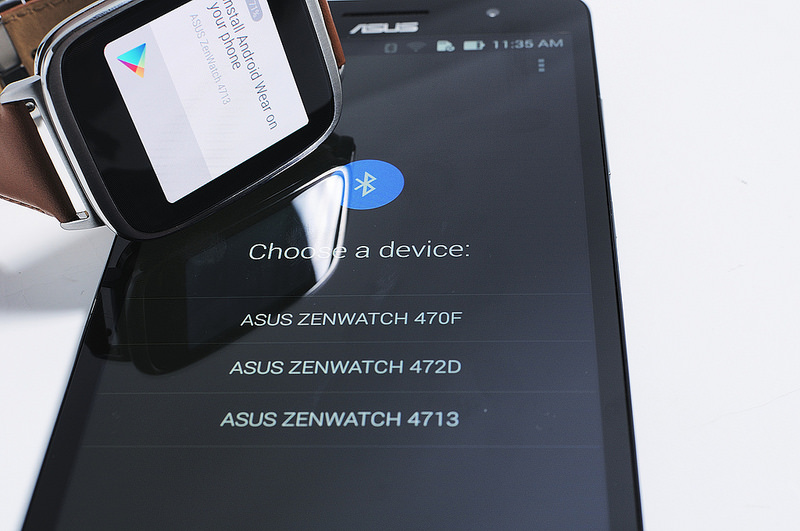
↑ 配對新的ZenWatch。(手機ZenPhone的測試機)
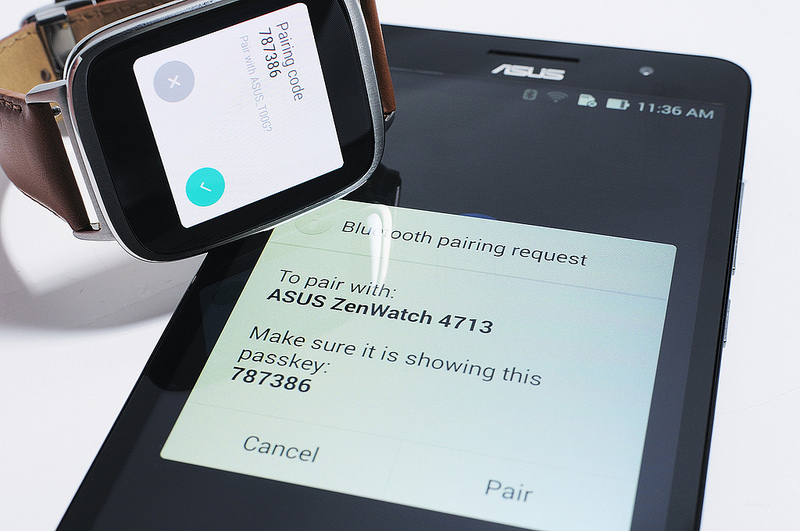
↑ 配對詢問。
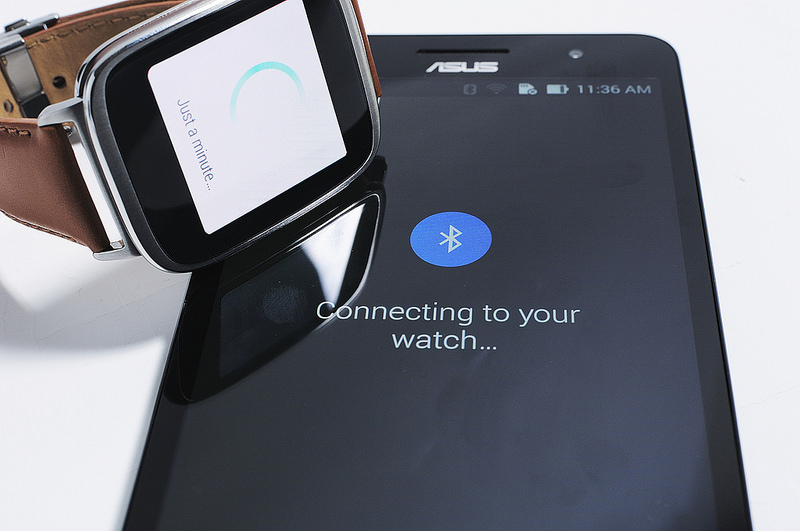
↑ 配對中,這邊要等ZenWatch轉完圈圈就OK拉!
等ZenWatch配對設定完畢之後,就會有時鐘顯示了,ZenWatch的質感真的很讚,但比較適合使用方形的錶面,若用圓形的錶面感覺有點不習慣。設訂完畢之後,會有一小段的ZenWatch操作教學,期時操作也很簡單往右、往左與往上、往下。

↑ 這次我最喜歡這張照片。
貼身個人秘書 Ok Google
簡單來說Android手機上頭的資訊,不論是Gmail來信通知、FB訊息、Line、簡訊與電話,都會透過ZenWatch來通知,在ZenWatch上這些資訊都稱作卡片,我們可以由下往上的滑動,來檢視不同資訊的卡片,若是往左滑動則是查看,該則卡片可操作的項目,往右滑則是關閉卡片。
尤其現在手機越來越大支,出門在外手機不是放在包包就是口帶,再加上我自己手機幾乎是全時靜音的設定,有了ZenWatch讓我接手機的機率變得比較高,而且資訊卡片一傳遞過來,ZenWatch就會震動通知你,我可以先查看是什麼資訊,在決定要不要拿出手機來回覆,讓懶得拿出手機的我使用起來更便利。
ZenWatch可以透過語音來控制,或者直接觸控操作,ZenWatch有手勢感應,當我們把手腕轉正觀看錶面時,ZenWatch會自動醒來,這時候只要說[OK Google],就會進入語音控制接著再說出指令,例如:
說…
- [Take a note] 會把你之後所說的話轉成英文寄信到你的Google信箱。也可以說[Send a text to__]、[Email]等等。
- [Play music] 開啟手機的音樂播放器。
- [Agenda] 顯示今天的所有行程。(Google日曆)
- [Navigate] to Home,會開啟Google Map搜尋你要去的地方,並且路線計算成功後,會有導航的功能。
當然也可以透過語音指令去Google搜尋喔!支援的指令不止這些,不過這幾個是比較常用的就是了。而Android Wear的觸控操作其實很簡單,[往上滑]是檢視不同的卡片、[往左滑]是檢視該則卡片的下一頁訊息、[往右滑]則是關閉卡片、[往下滑]只有在錶面時有用,有靜音、影院模式、強光模式、設定等功能。
一般我們在錶面時觸控一下,是進入功能頁面,這頁面可以直接語音控制,或者去查找想要的功能,在Start…中會有一些專屬的App功能可以找到,而功能頁面也會紀錄最常用的功能,功能的排列順序會根據使用頻率來改變,若要離開功能頁面,只要把ZenWatch的錶面遮住就可以了。
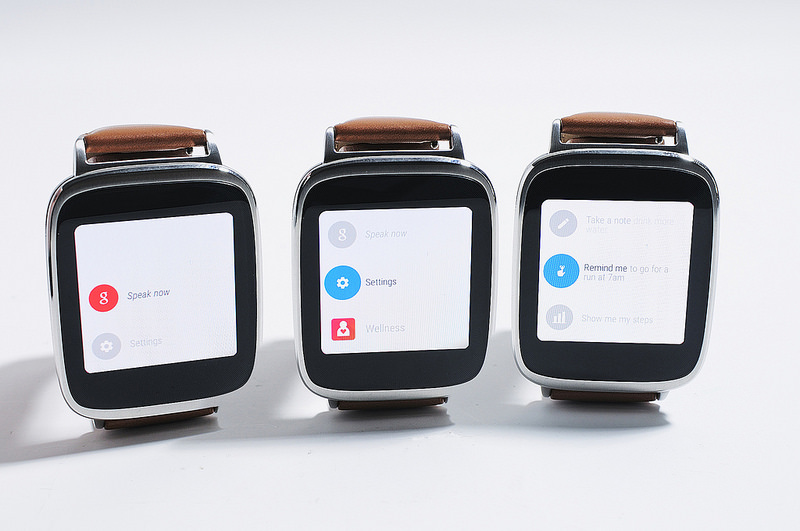
↑ 功能頁面,會跟你說哪些語音控制是支援的,也可以進入設定、Start…等頁面。
在Start頁面中,有電子羅盤、Find my phone、Fit、手電筒、FoneHelper、Remote Camera、Remote Link、SOS、UP by Jawbone、Wellness等APP可以使用。
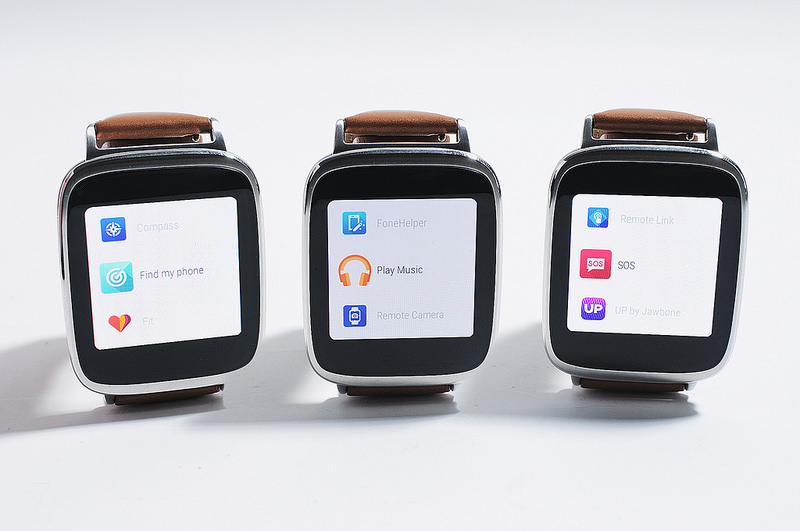
↑ ZenWatch所提供的Start功能。
當訊息來的時候,都會變成卡片一則一則,往上滑可以檢是不同的卡片,往左則可以看該則卡片的下一頁資訊,而往右滑則是關閉該則卡片。下面有Line我爸傳給我們的訊息、收到簡訊、FB朋友的留言與訊息等,都會透過ZenWatch來遞送卡片通知你,所以就不需要手機一直拿在手上,抬起手看看ZenWatch就能立刻掌握資訊。

↑ LINE卡片。

↑ 簡訊。

↑ FB訊息。
ZenPhone獨家的What’s Next與Do It Later也可以透過ZenWatch來直接操作,雖然各家的智慧手錶都是Android Wear,但還是能針對自家產品的UI功能,設計專屬的操作功能。

↑ What’s Next。
Start… FoneHelper所提供的功能,可以使用Find my phone的功能,按下後手機會開始發出聲音讓你更容易找到它、Cover to mute開啟之後若有電話來,只要蓋住ZenWatch就會變靜音了Forgot phone warning則是當你忘記帶走手機時,會發出聲響喔!
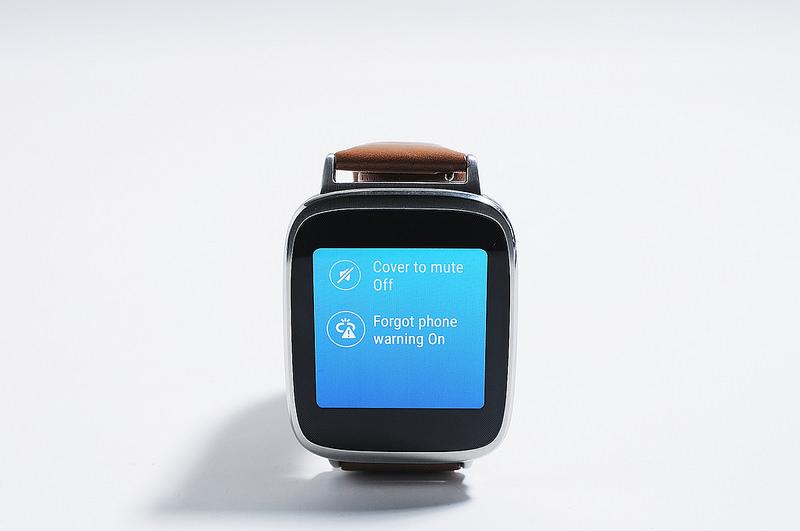
↑ FoneHelper所提供的功能。
而手機上安裝的ZenWatch Manager也提供了上述這些功能的設定,像是剛剛提到的FoneHelper,也可以在App這邊直接設定,而Tools也可以透過App讓ZenWatch開啟這些功能。電子羅盤跟手電筒都滿好玩的,SOS可以設定當緊急時,自動發訊息到你指定的號碼中,但這功能我不知道要怎麼操作,才能讓我緊急的發出訊息。
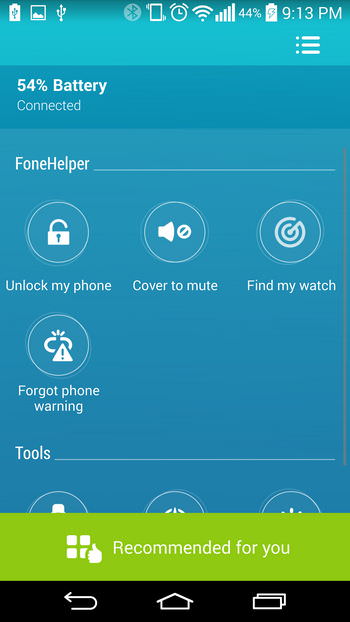
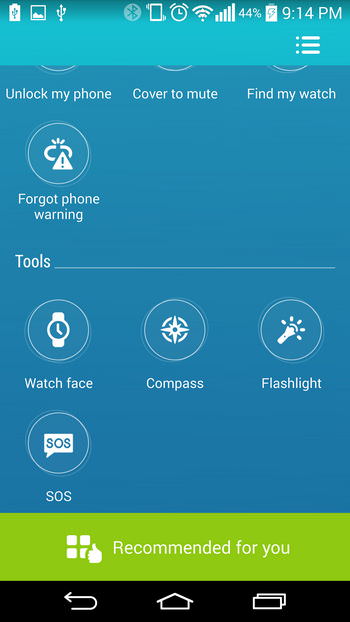
↑ ZenWatch Manager所提供的操作功能。
百變錶面
華碩也替ZenWatch提供了很多錶面的選擇,另外在Google Play上還有更多錶面可以選擇。每個錶面在待機時錶面會變得很簡單,只提供時間資訊,而觸控後或者有卡片時,錶面才會顯示完整的資訊,例如有些錶面可以顯示步數、溫度、電量等資訊。
不論是要數位錶面、指針錶面,還是要科技感、時尚感,都可以自己在Google Play上搜尋,找到後並且安裝,隨後開啟Android Wear App,在Watch faces中就可以切換自己喜歡的錶面,每天換一個也都沒問題。
我是比較喜歡簡單有科技感的錶面,資訊不需要太多沒關係,有些錶面還可以設定,所以透過Android Wear App在切換錶面時,若錶面有出現設定的齒輪,在按一次就可以進入設定頁面囉。
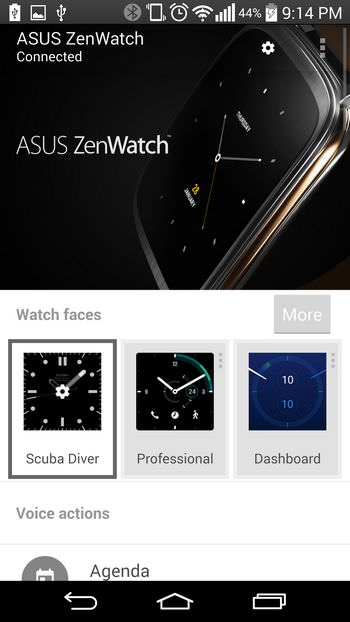
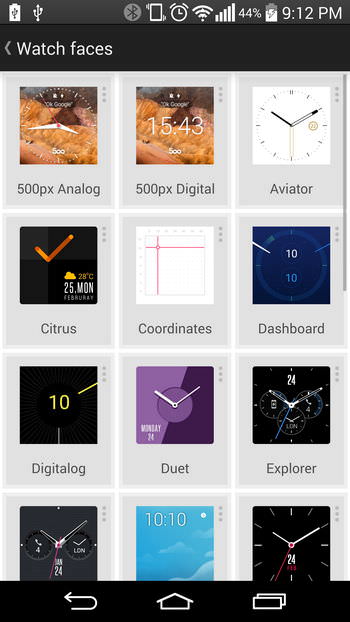
↑ Android Wear App切換錶面,也可以到Google Play上搜尋。

↑ 選了幾個錶面來拍,都是我比較喜歡的簡潔風格。
手錶智慧鎖 Unlock my phone
我自己滿喜歡這功能,手機如此親密的使用,上頭肯定有諸多訊息、照片,不想隨意給別人使用因此會上鎖,但往往發現鎖住的都是自己。所以可以將Unlock my phone的功能打開之後,只要ZenWatch在可連線的範圍內,手機就不需要輸入任何密碼、手勢來解鎖,直接滑開就可以使用了。
當然若手錶斷開之後,會要求輸入之前設定時指定的Pin碼才能解鎖手機喔!
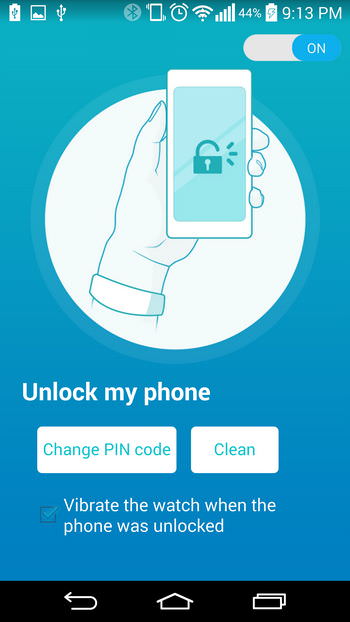
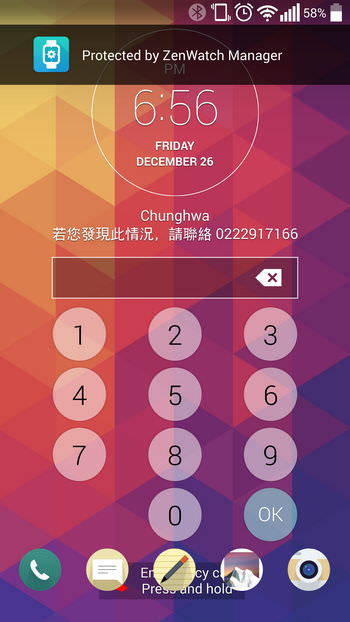
↑ Unlock my phone。
找手錶還是要找Phone
這功能是雙向的,可以用手錶找手機,也能用手機找手錶,前提肯定是在籃牙連接的範圍內,這功能才有用。比較適合東西亂丟的人,就擺著桌上但不小心被掩埋之後,只要有兩個裝置的其中一個,就能輕易的找到另一伴,但是若手機與手錶都不知道丟去哪的時候,只能說快叫別人打電話給你,因為手機與手錶都會震動,這是最根本的Fine My Phone之道。

↑ 按下Fine My Phone之後手錶與手機都會開始震動,而手機會發出聲響,讓你好找到它。
遙控像機與簡報
這功能也是ZenWatch的特色之一,就是能夠把像機的畫面,投影到手錶的螢幕上,使用也很簡單手機安裝Remote Camera App,並且開起之後手錶會自動連動,這樣要自拍就方便許多了,而按下快門的動作也可以用手勢來取代,一般我們看著手錶的畫面喬相機的位置時,手會抬起來看著手錶,原本手掌是向下只要快速的轉過來,手掌向上之後就會自動按下快門,其實就是感應到手錶的移動,就會自動按下快門,同樣也支持錄影的功能,相當好玩的遙控相機。

↑ 看著時間的自拍(誤)。

↑ 實際操作起來就像這樣,用來自拍挺方便的,用來取景也是OK。
另外還有一個遙控簡報的功能Remote Link,要使用這功能除了手機要安裝Remote Link App之外,電腦也需安裝PC Link程式(http://remotelink.asus.com),下載後並且安裝就能使用了。首先開啟手機的Remote Link App,透過Wi-Fi搜尋簡報用的PC,並且連線之後切換到投影片模式,在按下同步之後,就能用手機當作簡報器,這時在使用ZenWatch進入Start…開啟Remote Link,這樣就能讓ZenWatch變成簡報器,會有自動計時的功能,往上與往下滑可以下一頁與上一頁來控制簡報,相當好玩。
不過簡報的電腦與ZenWatch一定要透過手機當作連接的橋梁,很好玩的功能以備不時之需。不過拿ZenWatch當作簡報器真的滿好操作,可惜就是沒有紅外線了 XXD。

↑ Remote Link,ZenWatch就是你的簡報器。
測量心律 / 步數 / 卡路里 – Wellness
ZenWatch提供步數與心律的感測器,不過心律感測器並非全時感測,是只有啟動感測時才會測量,使用生物電子的測量方式,這測量方式相當準確,不過測量時要先開啟ZenWatch上的Wellness App,然後選擇測量心律,接著要用V手勢夾住ZenWatch的金屬側面,這樣就能測量心律了喔!
測試完畢也可以在ZenWatch上檢視步數與卡路里等資訊。
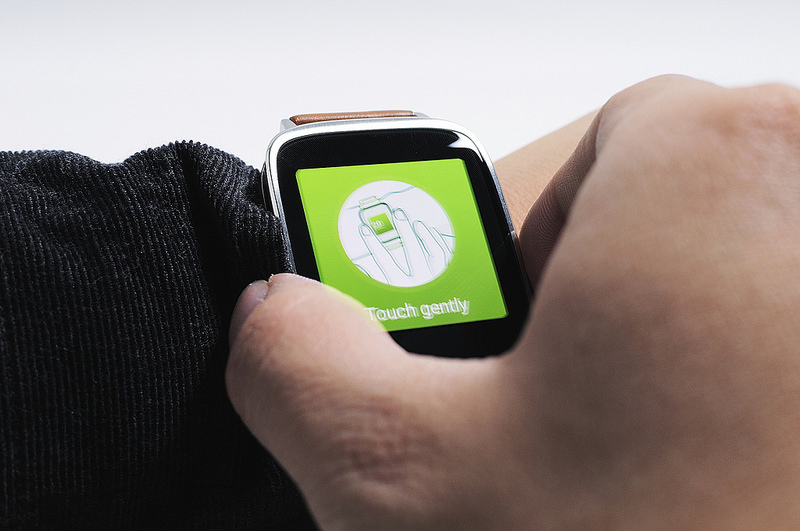
↑ 測量心律。
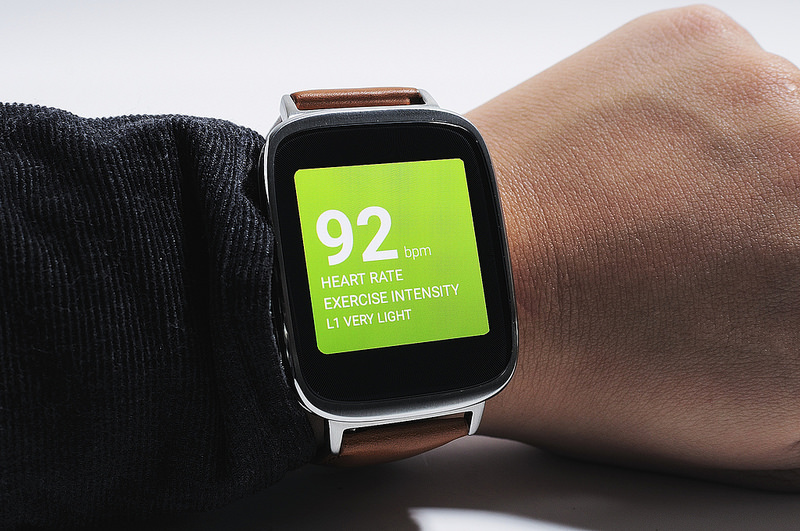
↑ 測試完畢。

↑ 檢視卡路里與步數。
這些資訊,一樣能使用手機上的Wellness App來檢視,這就可以看一天或者一周的紀錄,這比較適合在運動開始與結束時,順便測量心律當作紀錄。ZenWatch提供這功能相當好玩,若搭配專業的UP手環來使用,效果肯定更好。
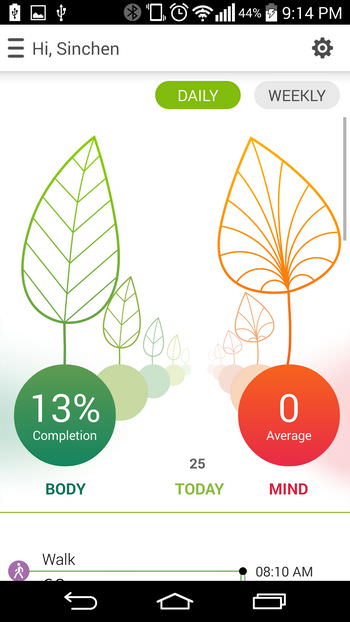
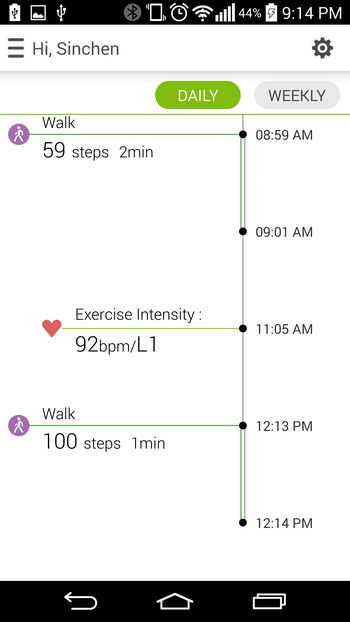
↑ Wellness App檢視運動紀錄。
ASUS ZenWatch 使用心得
整體來說,我覺得ZenWatch的價格與設計都相當實在,外型美觀中性的設計男女都適合,不過我比較好奇的是,從ZenWatch的原形初代到最後量產的外型,都是採用方形錶面並沒有圓形的設計款式,不知道是不是跟內部的硬體設計有關,現在也只有MOTO 360與LG G Watch R是圓型的錶面。
功能方面,ZenWatch或者市面上的Android Wear產品,都是Android裝置的延伸,讓我們能更便利的接收資訊。一開頭我所提及的「行動裝置的普及,讓穿戴裝置有機會出頭天」,因為穿戴裝置不論在體積、電量與效能上都受限於其穿戴的形式,你不會拿一支手機當作手錶、也不會拿手機當作耳機掛在耳邊,穿戴裝置就像是手機的延伸,因此在功能方面提供確實較為精簡,但或許那一天在科技進步之下,只要待一支手錶就能囊括所有手機功能也不一定。
就目前來看,提供手錶、資訊卡片、語音控制、導航、遙控相機、找手機等功能都相當好用,或許它不是那麼必須的3C產品,但就像手錶一樣是一種風格,換上智慧手錶讓資訊更方便取得也更好玩,當然也期待日後Google與各個裝置廠商,能再推出更有特色的功能與玩法。
在電力方面,我自己測試是工作時配戴8小時電力就差不多了,這也可能是需要在進步的項目之一,當然我自己是習慣手機每晚插著充電,或許有人會說這樣對電池不好,但我前幾支手機都這樣用下來2年都還OK,電力衰退也沒說非常明顯,因此我也是每晚都替ZenWatch充電;只是比較可惜的是,充電時需要專屬的背蓋,才能接上microUSB的充電線,也就是說出遠門就要多帶一個背蓋就是了。
ZenWatch這時間上市,5,990元的價格確實亮眼,在加上這工藝設計得宜,讓ZenWatch相當好看,也頗受大家喜歡。只可惜現在Android Wear還未支援中文(台灣)的語言,這是比較可惜的點。這次測試主要是由華碩提供產品,測試下來我也覺得華碩確實有在進步,只不過要小心別操之過急造成反效果,就讓我們繼續期待下去華碩再次推出更讚的產品。
P.S 我手上只有一支ZenWatch,是透過多支手錶的照片是疊圖的方式合成。
FB留言